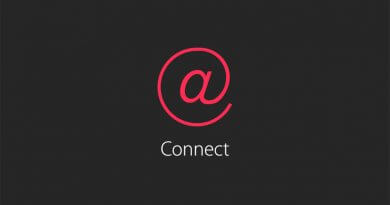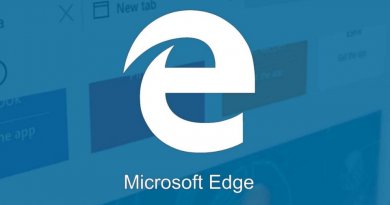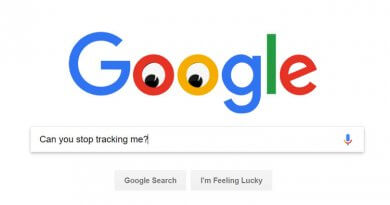Windows Teması Nasıl Değiştirilir?
Windows sistemleri sürüm olarak değiştikçe, yapılan işlemlerin çeşitliliği ve yolları da belli oranlarda değişmeye başlamıştır. Windows XP sürümünde yer almayan seçenekler, Windows 7 ve Windows 10 gibi sürümlere entegre edilmiş durumdadır. Bu nedenle tema değiştirme konusunda sıkıntı yaşıyorsanız Windows teması nasıl değiştirilir? Sorusunun yanıtını arıyor olabilirsiniz.
Windows Sürümlerine Eklenen Tema Değiştirme Özelliği
Windows sürümleri, gelişim gösterdikçe farklı özellikler karşımıza çıkmaya başlamıştır. İlk sürümlerde sabit ve belli özelliklere yer verilirken, Windows 7 ve Windows 10 gibi sürümlerde daha kişiselleştirilmiş kullanımlara yer verilmeye başlanmıştır. Böylelikle masaüstünüzü ve görünümü kişiselleştirerek zevklerinize uygun bir hale getirebilme imkânı tanınmıştır. Tema değişimini, Windows 7 sürümünden başlayarak bilgisayarınıza uygulayabiliyorsunuz.
Windows 7 ile Tema Değiştirmek
Windows 7, teknolojik olarak bilgisayarınıza daha kişisel bir kullanım sağlayan bir sürümdür. Bu sürüm ile kolay bir şekilde temanızı kişiselleştirme imkânınız vardır. Tema değiştirmede izleyeceğiniz adımlara göz atacak olursak;
- Masaüstü bekleme ekranına gelin ve herhangi bir yere sağ tıklayın.
- Açılan kutucuktan ‘Kişiselleştir’ başlığına tıklayarak devam edin.
- Pencerede açılan temalarda karşınıza onlarca seçenek çıkacaktır. Bu seçeneklerden beğendiğiniz bir tanesini seçin ve kaydedin.
- Tema anında sisteme tanımlanacak ve kişiselleştirilmiş görünümünüz ile bilgisayarınızı kullanmaya başlayabileceksiniz.
Windows 7 sürümü için farklı temaları da Windows’un resmi sayfasından kişisel zevklerinize göre indirebilirsiniz. Temalar penceresindeki seçenekler bilgisayarınıza ön yüklü olarak geliyorlar, bu nedenle bu seçenekleri çeşitlendirme imkanına sahipsiniz.
Windows 10 ile Tema Değiştirmek
Windows 10 sürümünde izleyeceğiniz tema değiştirme yöntemi, Windows 7’den pek de farklı değildir. İlk başlarken kullanacağınız adım farklı olacak ve Başlangıç> Ayarlar> Kişiselleştirme yollarını takip etmeniz gerekecektir. Windows 10’da daha çeşitli bir seçenek tablosuyla karşılaşmanız mümkün oluyor. Sürüm farkı bu aşamada kendini daha geniş bir seçenek yelpazesi ile belli ediyor.